Die iCloud Drive-App hatte eine kurze Lebensdauer und wurde vor zwei Jahren mit iOS 9 gestartet. Sie wird jetzt durch die Files-App in iOS 11 ersetzt. Die neue App bietet mehr als nur eine einfache Namensänderung mit zahlreichen Funktionen. Werfen wir einen Blick auf die Neuerungen.

iCloud Drive und mehr!
Sie finden nicht nur alle Dateien, die Sie in iCloud Drive speichern, unabhängig davon, ob sie von Apps von Drittanbietern, Apples eigenen Apps oder auf Ihrem Mac in der neuen Apps-App erstellt und verwendet wurden, aber auch Speicherdienste von Drittanbietern auch mit der app integrieren.
Mit dem Start von iOS 11 beginnen die Speicher-Apps mit Updates, um die Unterstützung für Dateien hinzuzufügen. Zum Zeitpunkt dieses Schreibens hat Box seine aktualisierte App veröffentlicht, und es funktioniert nahtlos in der Dateien-App.
Fügen Sie zusätzliche Dienste hinzu
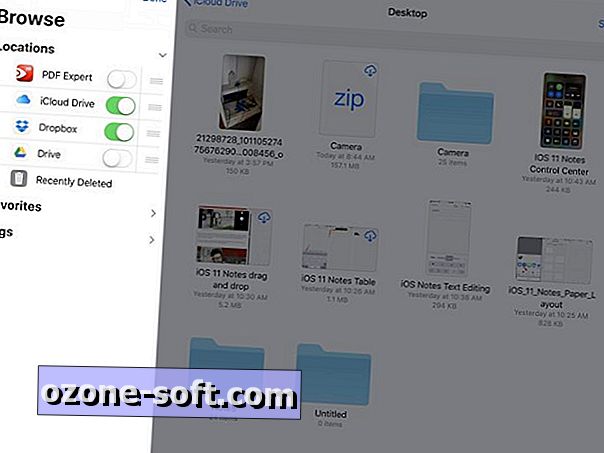
Hinzufügen oder Entfernen einer Speicheroption im Abschnitt Standorte der App. Tippen Sie auf Bearbeiten und schalten Sie den Schalter neben jedem unterstützten Dienst auf die entsprechende Einstellung um.
Dienste, die die App "Dateien" unterstützen, sehen ähnlich aus und verhalten sich ähnlich wie die Dienstoption "iCloud Drive". Apps, die noch keine Unterstützung hinzufügen müssen, zeigen ein Popup (immer noch in der App "Dateien") an.
Organisation
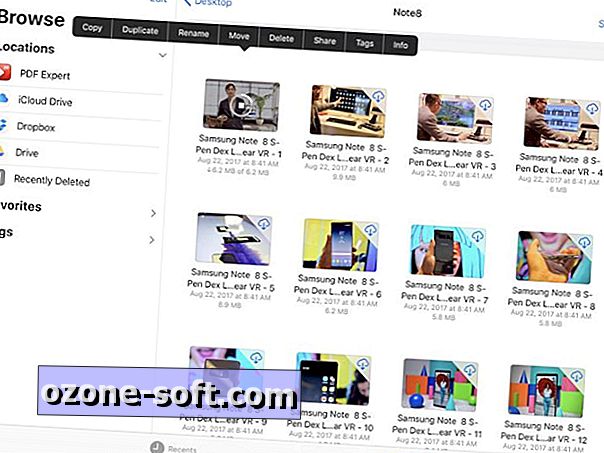
Halten Sie eine Datei oder einen Ordner lange gedrückt, um eine Liste der Aktionen anzuzeigen, die Sie verwenden können. Aktuelle Optionen für einzelne Dateien sind Kopieren, Duplizieren, Umbenennen, Verschieben, Löschen, Freigeben, Tags und Informationen.
Ordner haben die gleichen Optionen, mit einer Ausnahme. Share wird durch Favorite ersetzt. Fügen Sie einen Ordner als Favorit hinzu, um ihn in den Abschnitt "Standorte" der App "Dateien" aufzunehmen.
Was ist das Wolkensymbol?
Alle Elemente mit einem Cloud-Symbol mit dem Pfeil nach unten wurden noch nicht auf Ihr iOS-Gerät heruntergeladen. Sie müssen auf die Datei tippen, um sie herunterzuladen, bevor Sie mit ihr interagieren können. Achten Sie auf große Dateien, wenn Sie über eine mobile Verbindung verfügen.
Eingeschränkte ZIP-Unterstützung
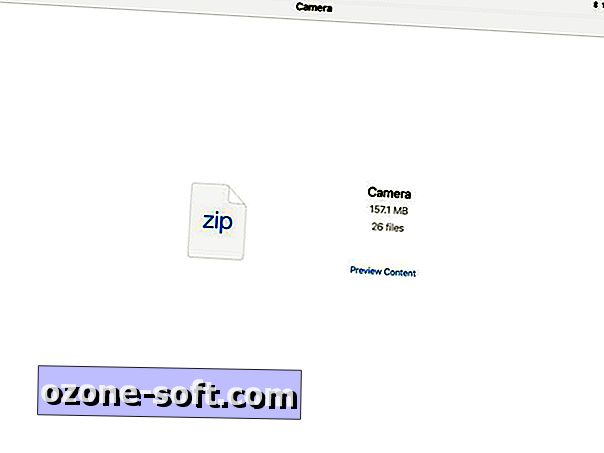
Die erste Iteration der App Files hat eine sehr eingeschränkte Unterstützung für ZIP-Dateien. Sie können eine Reihe von Dateien nicht komprimieren und dabei eine ZIP-Datei erstellen. Sie können auch keinen komprimierten Ordner entpacken.
Zu diesem Zweck ist es möglich, den Inhalt einer ZIP-Datei anzuzeigen, wenn auch begrenzt. Ein in die Datei-App integriertes Vorschau-Tool öffnet die ZIP-Datei. Sie können sich die Datei ansehen, eine Datei zu einem bestimmten Zeitpunkt extrahieren, wenn Sie möchten, und das ist auch schon alles.
iCloud Sharing
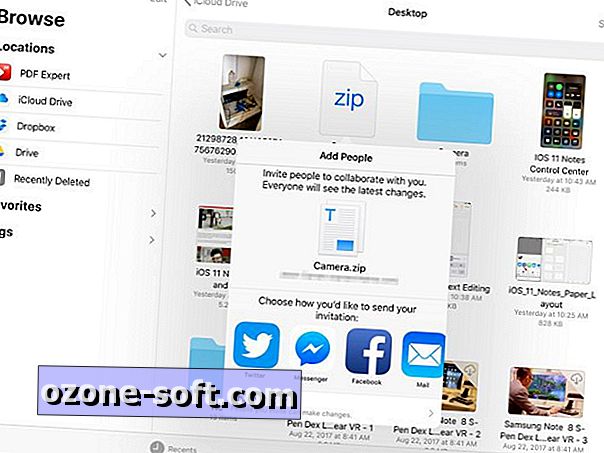
Nachdem Sie das Freigabeblatt für eine Datei geöffnet haben, stellen Sie möglicherweise fest, dass dies eine Option zum Hinzufügen von Personen ist. Wählen Sie diese Option aus, wenn Sie das Freigabe-Tool iCloud Drive von Apple verwenden möchten. Ja, iCloud Sharing ist jetzt eine Sache.
Sie können andere Personen dazu einladen, die gewünschte Datei oder das gewünschte Dokument anzuzeigen und zu bearbeiten. Dabei werden alle betroffenen Konten synchronisiert.
Drag & Drop ist nicht nur für das iPad verfügbar
iOS 11 fügt der iPad-Linie eine praktische Drag-and-Drop-Funktion hinzu. Drücken Sie beispielsweise in der App "Dateien" eine einzelne Datei lange, bis sie angezeigt wird, und tippen Sie dann auf zusätzliche Dateien, um einen virtuellen Stapel von Dateien zu erstellen. Ziehen Sie die Dateien an einen neuen Ort und heben Sie dann Ihren Finger.
Diese Methode funktioniert sowohl auf dem iPad als auch auf dem iPhone. Das iPad unterstützt auch das Verschieben von Dateien zwischen Apps. Das iPhone unterstützt jedoch nur das Verschieben von Dateien innerhalb der Dateien-App.
Zurück
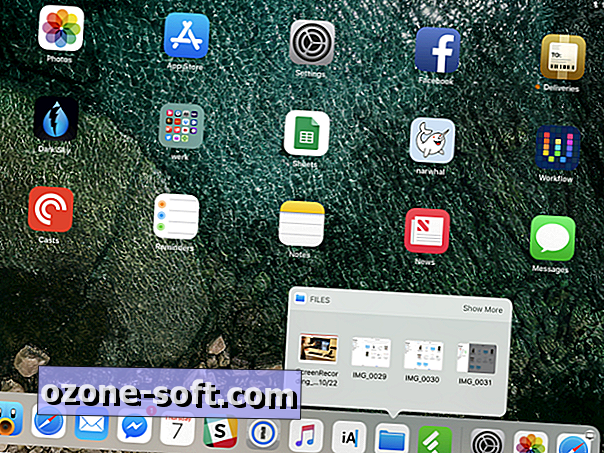
Dateien kurieren die zuletzt aufgerufenen Dateien und zeigen sie im Abschnitt Recents der App an. Auf dem iPad müssen Sie die App jedoch nicht starten, um die zuletzt geöffneten Dateien anzuzeigen.
Halten Sie das Dateisymbol einige Sekunden lang gedrückt, bis ein Popup mit den letzten Dateien angezeigt wird. Von dort aus können Sie eine Datei öffnen oder in eine andere App ziehen. Ordentlich, richtig?






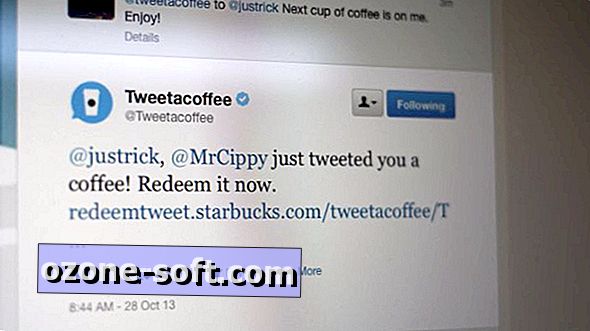






Lassen Sie Ihren Kommentar